Como consertar um controle PS4 que não está carregando
O controle é um dos aspectos mais importantes de um console, e os designs dos controles do PlayStation mudaram drasticamente ao longo dos anos. O DualShock 4 tornou-se o controlador favorito dos jogadores em todo o mundo.

O controle PS4 pode ser usado sem fio ou por meio de um plugue USB. Às vezes não carrega, então usá-lo é impossível. Existem várias razões pelas quais ele não está carregando. Continue lendo para descobrir o que são e o que tentar consertar.
Controlador PS4 não está segurando uma carga
Quando seu controle PS4 se recusa a carregar, você pode estar lidando com um problema físico ou de software. Aqui estão algumas causas comuns.
Problemas do PlayStationProblemas de caboUma porta USB quebradaProblemas de hardware
O console pode ter contraído um bug que o impede de carregar seu controle. Isso pode ser resolvido ligando, reiniciando e atualizando o console.
O cabo USB pode estar desgastado ou danificado, pois com o tempo, os fios eventualmente falham. Além disso, alguns cabos de terceiros não são adequados para carregar o controle PS4.
Sua porta pode estar danificada, então tente conectá-la a outra.
Pode ser a bateria ou o porta de carregamento com defeito. Felizmente, é fácil substituir qualquer uma das partes.
Controlador PS4 não está carregando e sem luz
Depois de conectar seu controle PS4 ao console para carregar, a barra de luz desaparecerá lentamente entre branco e âmbar para indicar que o controlador está sendo carregado. Se isso não ocorrer, significa que nada está acontecendo.
Às vezes, o controle pode ter dificuldade em carregar diretamente do console, mas você pode tentar conectá-lo a outro dispositivo, como seu computador, para ajudar a diminuir abaixo a causa. Se o carregamento ainda não for bem-sucedido usando outra fonte, você descartará o console como a causa.
Aqui estão algumas soluções para você tentar.
Troque o cabo de carregamento
h3>
O problema pode estar no cabo. Tente outro cabo ou o mesmo cabo para carregar outro controlador, se possível. Além disso, procure sinais físicos de danos, como desgaste no cabo ou acúmulo de sujeira no plugue.
Inspecione a porta de carregamento
Poeira ou sujeira acumulada podem interromper o fluxo de energia e impeça o carregamento do seu controlador. Tente limpar a poeira usando ar comprimido e, em seguida, use um pano de microfibra. Você também pode usar um palito de madeira ou uma escova macia.
Se a limpeza da porta não ajudar e você tiver certeza de que a porta é o problema, a única outra solução é substituir a porta. Veja como.
Desmonte o controlador. Desparafuse a placa da porta de carregamento.
Desparafuse a placa da porta de carregamento.
Desligue o cabo que une a placa da porta de carregamento à placa principal.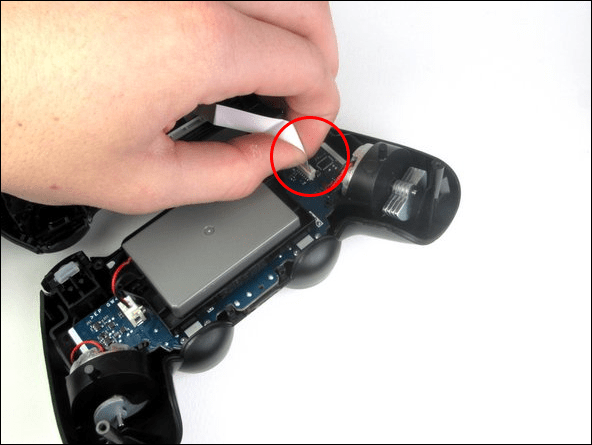 Instale a nova porta.
Instale a nova porta.
O processo é relativamente simples. No entanto, você precisará garantir que a porta de carregamento esteja com defeito primeiro para evitar perder tempo e dinheiro.
Carregue o controlador de cabeça para baixo
Isso pode parecer uma correção estranha, mas é Poderia ajudar. Tente colocar o controle de cabeça para baixo para carregar. Isso ajuda a limpar a poeira da porta de carregamento. Ou, se houver uma desconexão dentro do cabo, uma posição de cabeça para baixo pode funcionar como uma correção temporária.
Redefinir o controlador
Às vezes, um bug aleatório pode danificar a conexão entre o console e o controle. Primeiro, tente redefinir seus dispositivos.
Desligue o PlayStation 4.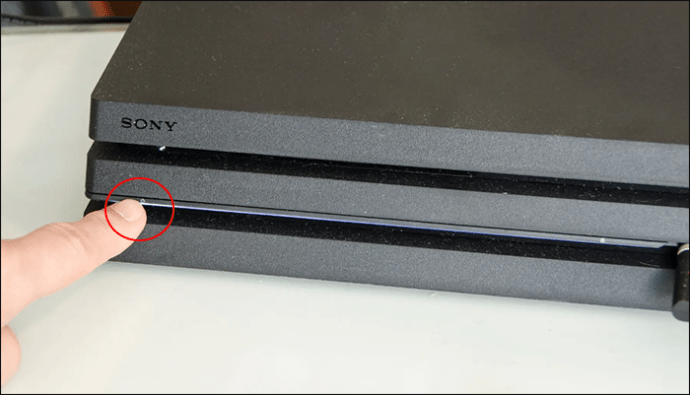 Desconecte seu controle e o PS4.
Desconecte seu controle e o PS4. Na parte de trás do seu controlador, abaixo de “L2,”encontre o botão”redefinir”.
Na parte de trás do seu controlador, abaixo de “L2,”encontre o botão”redefinir”. Pegue um alfinete ou uma ferramenta semelhante para pressionar o botão dentro e segure por pelo menos cinco segundos.
Pegue um alfinete ou uma ferramenta semelhante para pressionar o botão dentro e segure por pelo menos cinco segundos. Reconecte o controlador ao console usando o cabo USB.
Reconecte o controlador ao console usando o cabo USB.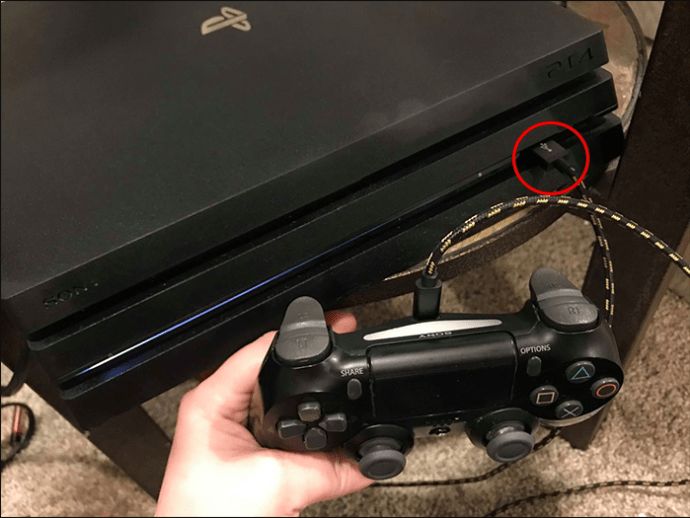 Conecte o PS4 e, em seguida, pressione o botão PS.
Conecte o PS4 e, em seguida, pressione o botão PS.
Se isso funcionar, a barra de luz frontal ficará azul e, em seguida, alternará lentamente entre branco e âmbar. Caso contrário, passe para a próxima correção.
Corrigir o controle
Siga estas etapas para tentar reparar o controle.
Ligue seu PS4.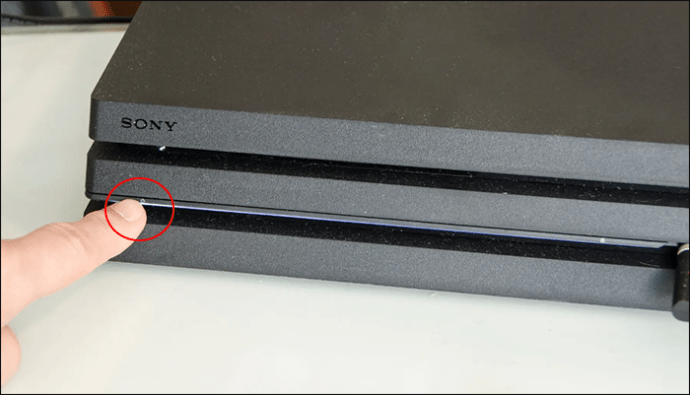 Vá para”Configurações”e”Dispositivos.”
Vá para”Configurações”e”Dispositivos.”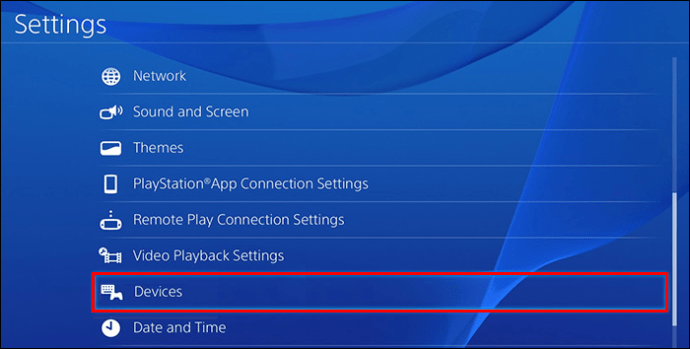 Escolha”Desativar dispositivos.”
Escolha”Desativar dispositivos.”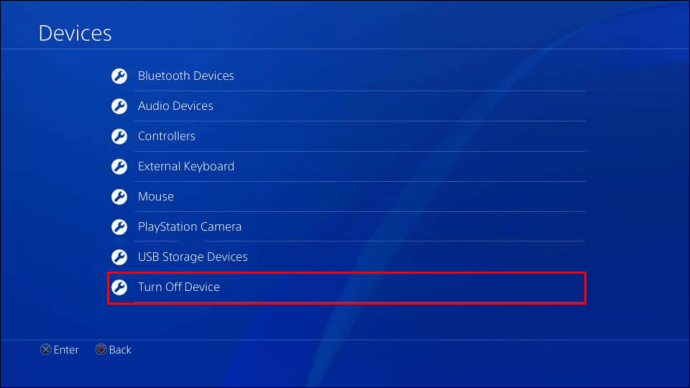 Desligue o console.
Desligue o console.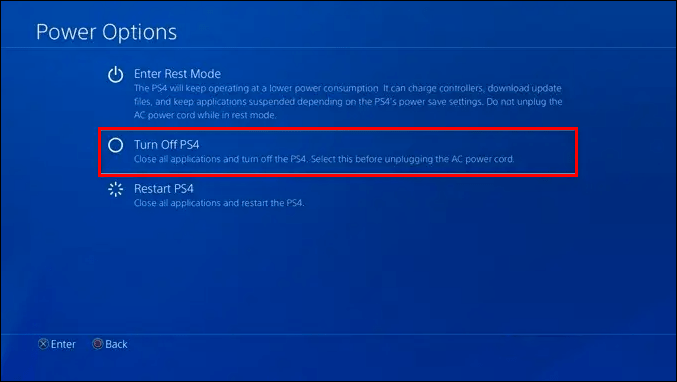 Para redefinir controle, use um alfinete para pressionar o botão de reinicialização por pelo menos cinco segundos.
Para redefinir controle, use um alfinete para pressionar o botão de reinicialização por pelo menos cinco segundos. Ligue o console e, em seguida, conecte o controlador usando o cabo USB.
Ligue o console e, em seguida, conecte o controlador usando o cabo USB.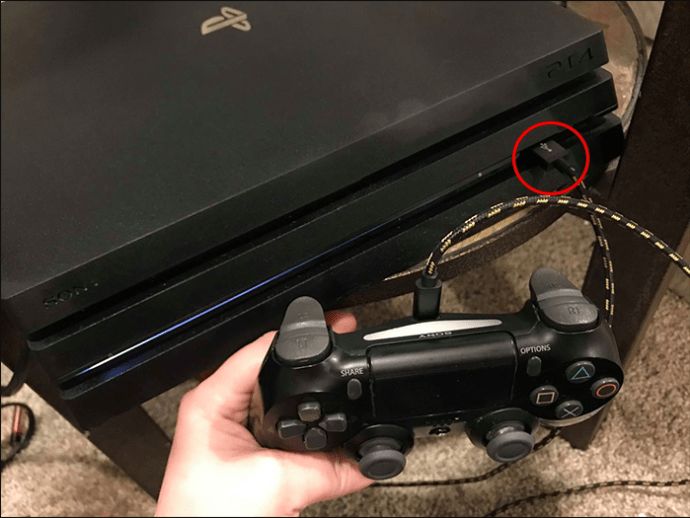 Pressione o botão PS no controle e tente carregar o controle novamente.
Pressione o botão PS no controle e tente carregar o controle novamente.
Redefinir e atualizar
Ainda sem sorte? Em seguida, combinaremos as soluções acima para uma abordagem mais abrangente.
Ligue o PS4. Selecione”Configurações”e depois”Dispositivos”.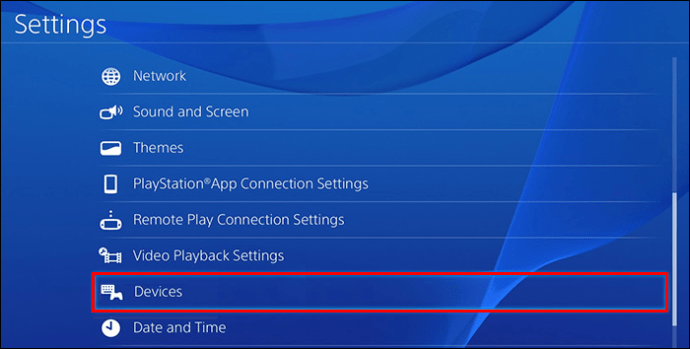 Escolha”Desligar dispositivo”. Você será levado a uma tela exibindo a opção de desligar”Todos”os periféricos ou alguns específicos.
Escolha”Desligar dispositivo”. Você será levado a uma tela exibindo a opção de desligar”Todos”os periféricos ou alguns específicos.
img largura=”690″altura=”388″src=”https://i0.wp.com/www.alphr.com/wp-content/uploads/2022/08/10-1.png?resize=690% 2C388&ssl=1″>Escolha”Todos.”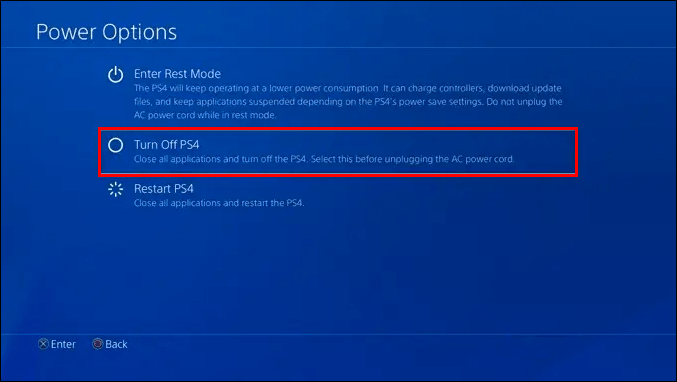 Use o botão liga/desliga para desligar o console. Desconecte o console por pelo menos um minuto e, em seguida, pressione e segure o botão liga/desliga por pelo menos 30 segundos.
Use o botão liga/desliga para desligar o console. Desconecte o console por pelo menos um minuto e, em seguida, pressione e segure o botão liga/desliga por pelo menos 30 segundos.
Use um alfinete para pressionar o botão de reinicialização no controlador.
Conecte o controle ao console usando o plugue USB.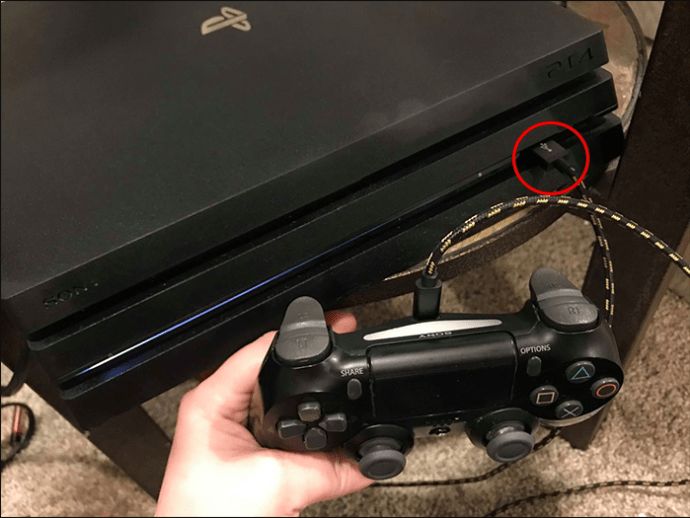 Ligue o PS4. Vá para”Configurações”e escolha”Atualização de software do sistema.”
Ligue o PS4. Vá para”Configurações”e escolha”Atualização de software do sistema.”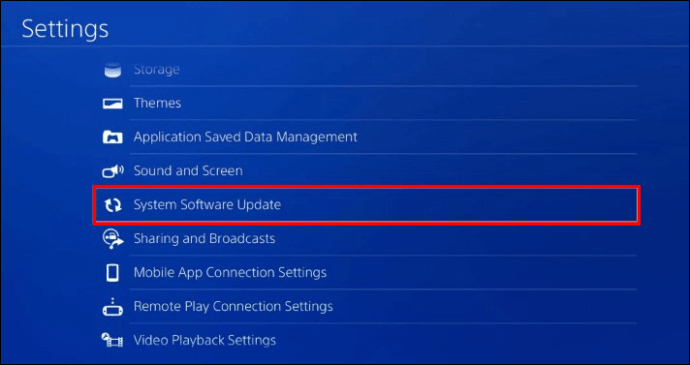 Se a opção”Atualizar agora”estiver disponível, selecione-a.
Se a opção”Atualizar agora”estiver disponível, selecione-a.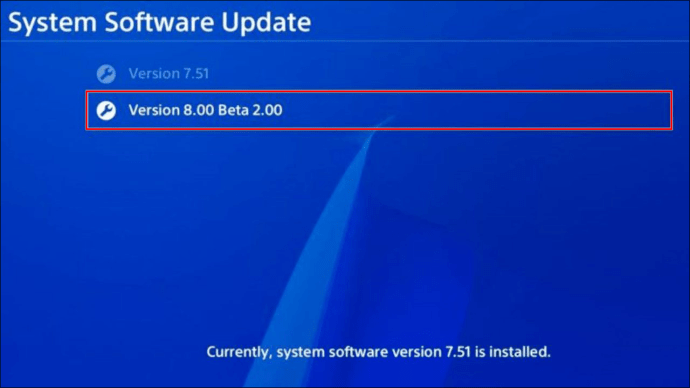 Clique em”Avançar”quando o atualizar downloads.
Clique em”Avançar”quando o atualizar downloads.
Permita que o console faça o que for necessário para concluir a atualização.
Quando a atualização estiver concluída, tente carregar o controle novamente.
Observação: O firmware do PS4 não precisa ser atualizado como o controle do Xbox.
Substituir as baterias
Se você usa o controle do PS4 há muito tempo, pode ser que o as baterias do seu controle podem ter perdido a carga. Considere substituí-las por novas baterias de PS4 para ver como isso funciona.
Perguntas frequentes
Meu controle de PS4 deve acender durante o carregamento?
A barra de luz desaparecerá lentamente entre branco e âmbar durante o carregamento. Assim que terminar, a luz se apagará. A barra de luz deve piscar lentamente em laranja quando o carregador estiver no modo de repouso.
Quanto tempo o controle do PS4 leva para carregar?
O controle do PS4 leva aproximadamente duas horas para carregar totalmente quando a bateria está completamente descarregada.
Como posso fazer meu controle PS4 durar mais?
Veja como você pode prolongar a vida útil da bateria do seu controle PS4 entre as cargas.
Desative a vibração
Embora isso possa prejudicar um pouco a sua experiência de jogo, desligar a vibração é a melhor economia de bateria. Veja como desativar a vibração.
• Vá para”Configurações”,”Dispositivos”,”Controladores”e”Ativar vibração”e desmarque a caixa.
Reduzir a barra de luz
Diminua o brilho na barra de luz.
• Vá para”Configurações”,”Dispositivos”e”Brilho”e reduza o brilho definindo para a opção mais baixa.
Posso carregar meu controle PS4 de uma tomada?
Sim, seu controle PS4 pode ser carregado por meio de um carregador de parede USB. Primeiro, verifique o saída do carregador para verificar sua compatibilidade.
O DualShock 4 agora está totalmente carregado
Em comparação com o DualShock 3, os recursos do DualShock 4 aumentaram significativamente. Talvez seja por isso que ele às vezes se recusa a carregar. Muita pressão é colocada em um dispositivo tão pequeno. Felizmente, com problemas comuns, pode haver soluções comuns. E quando a barra de luz confirma que o controle não está carregando, há várias dicas de solução de problemas para tentar.
Primeiro, descarte onde o p problema pode mentir. Tente outro cabo USB ou use o mesmo cabo USB e tente outra porta. Causas comuns incluem um cabo USB com defeito, uma porta entupida ou se você estiver usando a bateria por um tempo, pode ser necessário substituí-la. Geralmente, o motivo deve ser simples de corrigir.
O que impediu o carregamento do seu controlador e você conseguiu corrigi-lo? Conte-nos o que você fez para que seu controlador fosse carregado novamente na seção de comentários abaixo.
Isenção de responsabilidade: Algumas páginas deste site podem incluir um link de afiliado. Isso não afeta nosso editorial de forma alguma.
